Win11系统已经支持安卓子系统了,但是还是有很多用户在电脑上安装了雷电模拟器,打开的时候收到系统跟雷电模拟器不兼容的提示,这是怎么回事?Win11不兼容雷电模拟器要如何处理?下面就来看看详细内容吧。
方法/步骤
1、不兼容这个问题其实很多都是开启了hyper-v这个虚拟功能引起的,首先右键“此电脑”,然后在其中选择“属性”。
2、接着在左侧选择“应用”,在右边找到并进入“可选功能”。
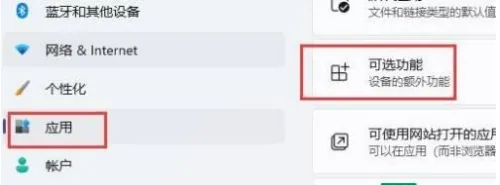
3、在下方相关设置中打开“更多windows功能”,在其中找到并取消勾选“Hyper-V”并点击下方“确定”保存。
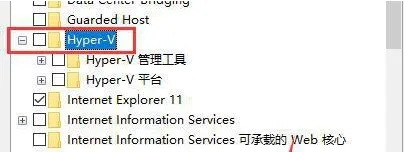
4、如果关闭了虚拟机还是无法使用模拟器,那么可能是系统版本不兼容模拟器,升级到最新版本试试。
点击下载:Windows11 21H2 Build 22000.2479iso镜像Windows11 21H2 Build 22000.2479iso镜像
Windows11 21H2 Build 22000.2479iso镜像经过不断地更新优化,有着更为实用的全新功能,删减了大量无用文件夹和累赘注册表,减少卡顿和蓝屏等现象。此次更新还删除并重新映射微软五笔输入和微软拼音U模式输入的字符,并且解决了锁定事件4625的问题。
Win11系统已经支持安卓子系统了,但是还是有很多用户在电脑上安装了雷电模拟器,打开的时候收到系统跟雷电模拟器不兼容的提示,这是怎么回事?Win11不兼容雷电模
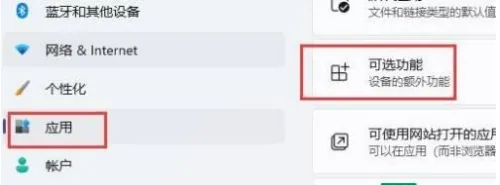
现在很多的用户都是在使用win11系统win11系统,一些小伙伴为了能够在电脑中玩手机游戏,因此下载了雷电模拟器,但是安装后发现无法启动,不同的方式都不能够打开
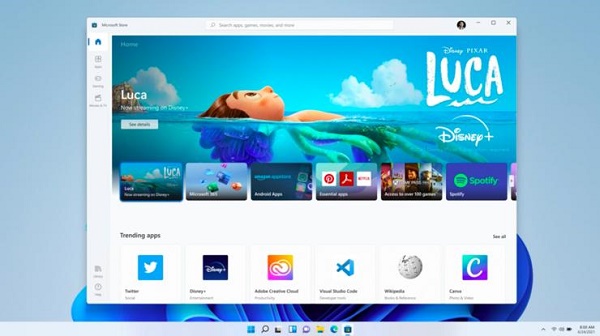
在我们新版的win11系统win11系统当中,有一个安卓模拟器软件,可以在电脑中运行安卓软件和游戏,但是很多用户都不清楚系统自带的这个程序在哪里,怎么打开,针对
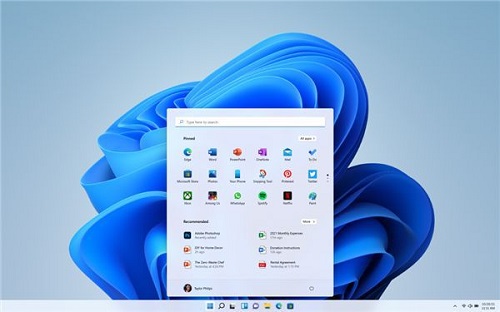
穿越火线又被成为CF,是一款很经典热门的第一人称射击游戏,有些使用win11系统win11系统的玩家,在运行的时候发现不兼容,游戏就会卡死或者是闪退,那么这个问题
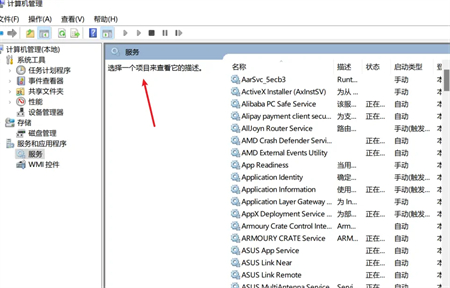
Win11不兼容穿越火线怎么办?最近有用户询问这个问题,穿越火线是一款高人气的第一人称射击游戏,有些用户在使用Win11系统的时候,发现没办法兼容穿越火线,有没
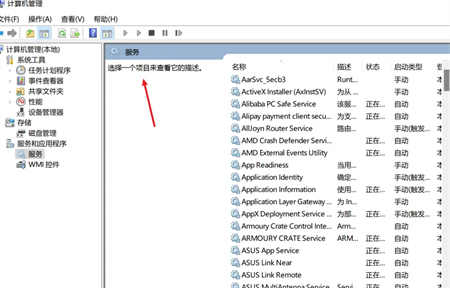
备案号:渝ICP备20005664号-4
Copyright © 简单到家 cdxsxbx.com
